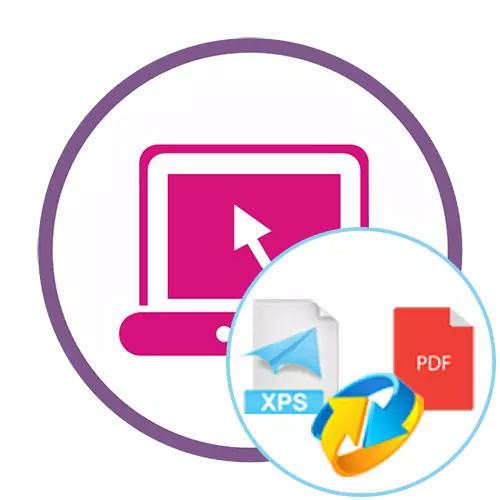
שיטה 1: XPS ל- PDF
שם השירות המקוון XPs ל- PDF כבר מדבר על מה המטרה היא מיועדת. יש לו רק פונקציה אחת המאפשרת לך להמיר את סוגי הקבצים.
עבור אל Xps שירות מקוון ל- PDF
- השתמש בקישור לעיל כדי להגיע לדף הראשי של אתר XPS ל- PDF ולחץ על הלחצן "הורד" או גרור קבצים באופן ידני מהמנצח.
- אם תלחץ על הלחצן, יופיע חלון דפדפן נפרד. IT, מצא את אובייקט בפורמט XPS ובחר אותו לפתיחה.
- המתן עד סוף ההמרה. תהליך זה ייקח כמה שניות.
- במידת הצורך, באפשרותך להוסיף עוד מספר בלתי מוגבל של אובייקטים XPS, ולאחר מכן הם יופיעו כל כתשובה.
- עם השלמת העיבוד, הורד כל קובץ בנפרד או לחץ על "הורד הכל".
- ההורדה תתחיל באופן אוטומטי. לאחר השלמתו, פתח את קבצי PDF לצפייה כדי לוודא שהם מתקנים את ההמרה.
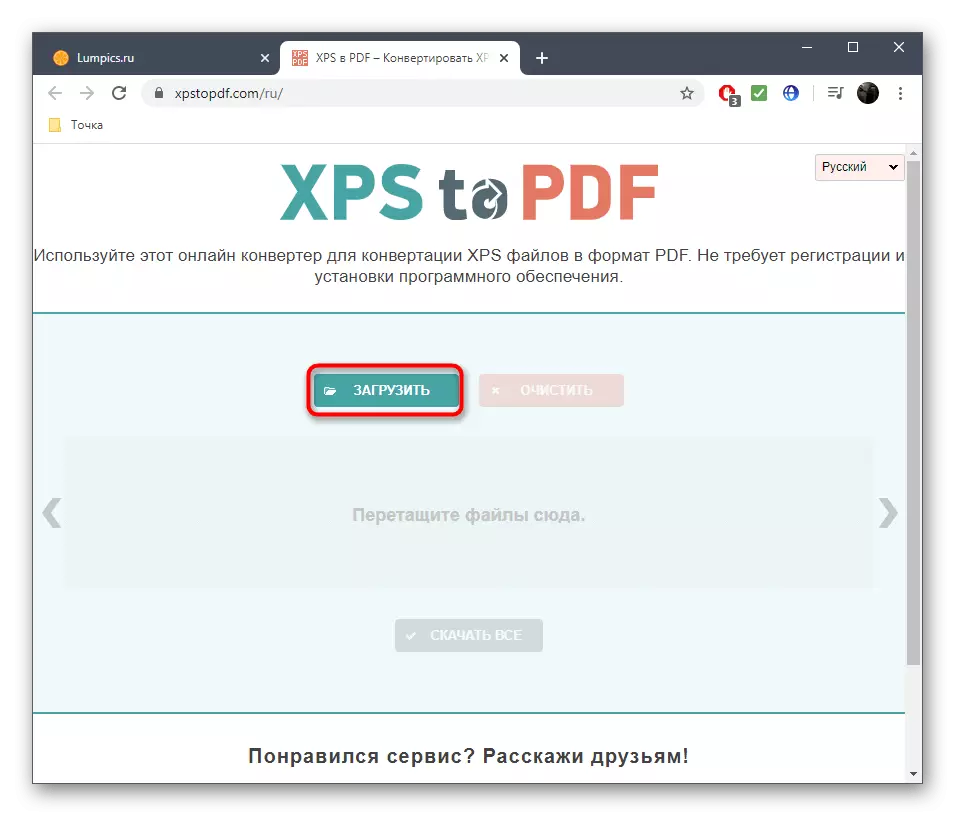
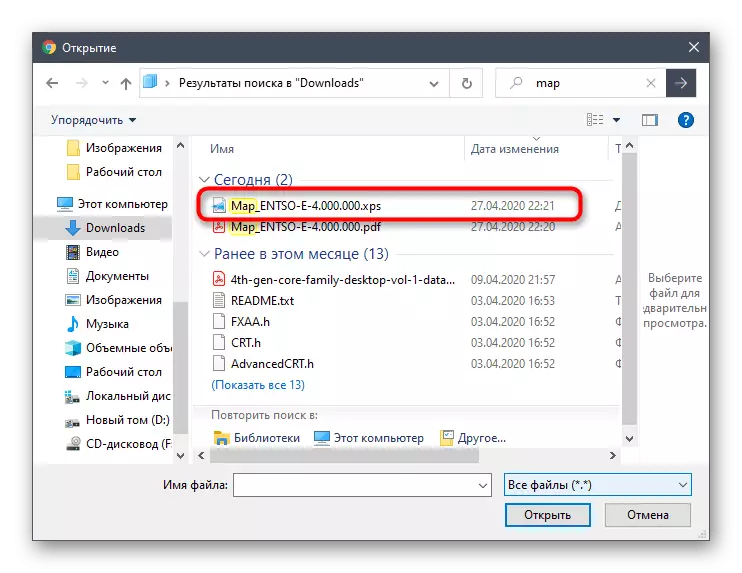
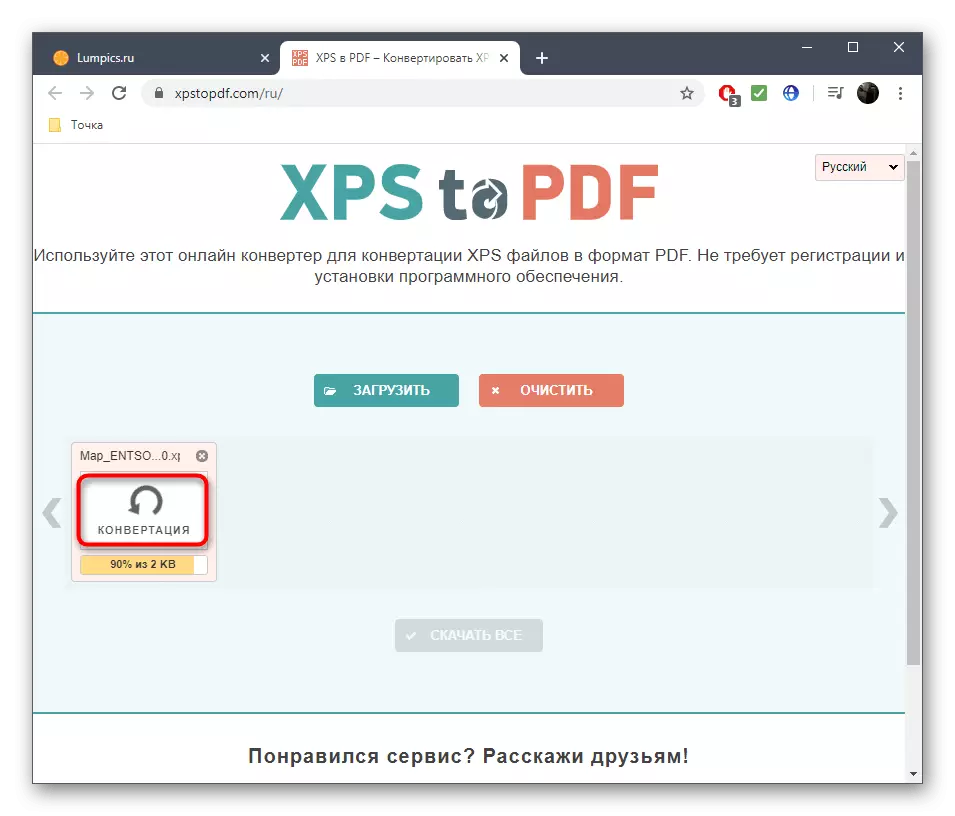
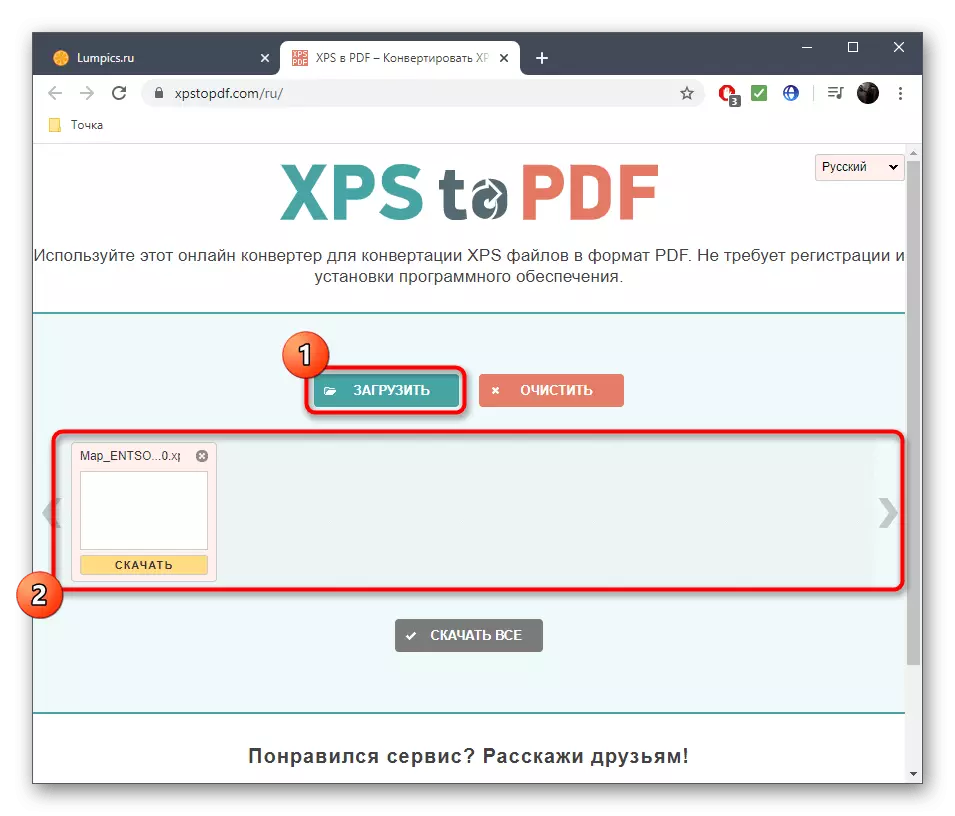
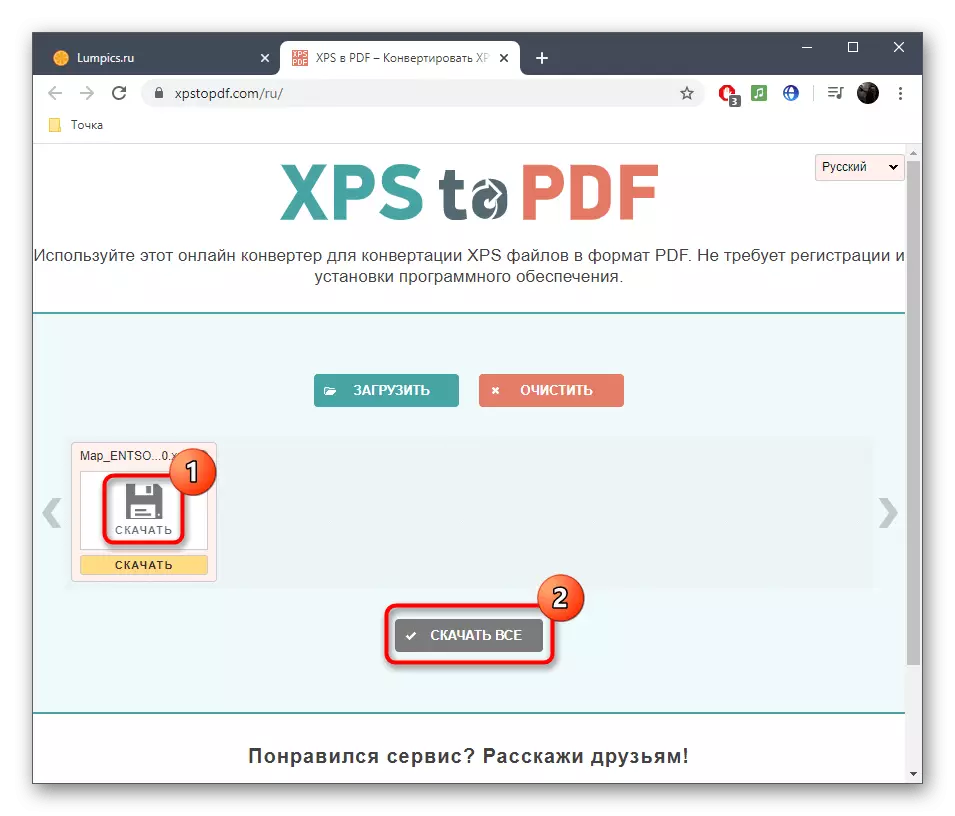
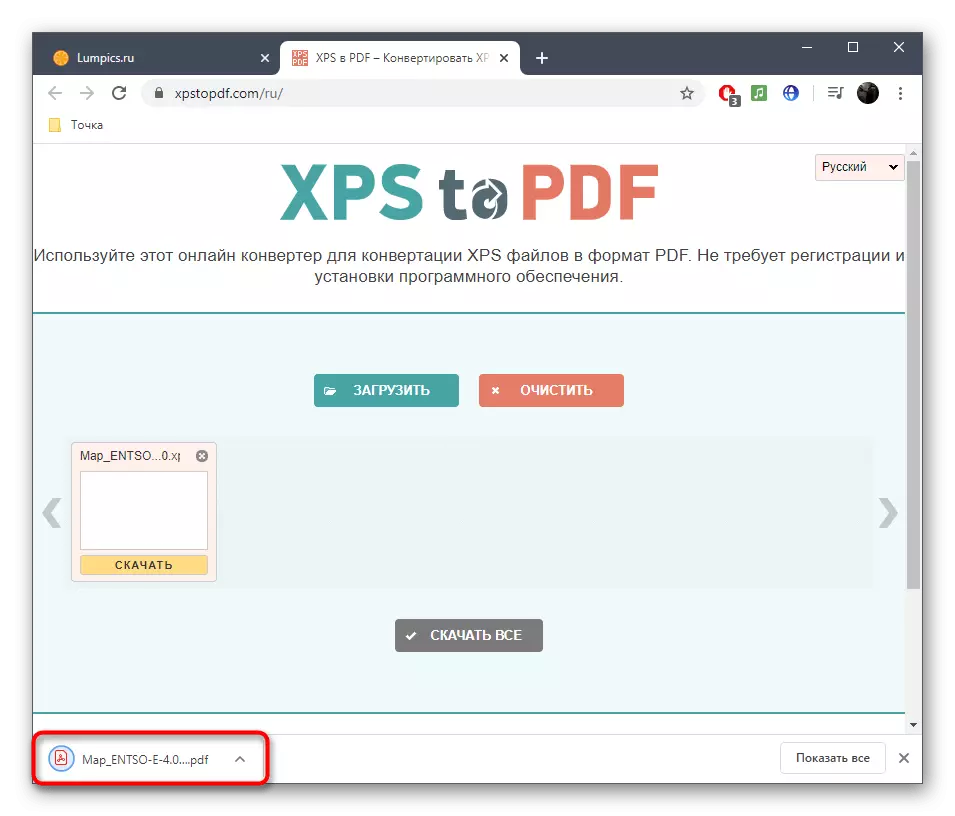
שיטה 2: Convertio
Convertio הוא אחד השירותים המקוונים הפופולריים ביותר המספקים גישה חינם לממררים של סוגים שונים של קבצים. באתר יש סעיף "ממיר מסמך", שבו תוכל לבחור את המרת XPS ל- PDF.
עבור אל שירות ממיר באינטרנט
- כאשר אתה הולך על הקישור לעיל, אתה מיד ליפול על דף האתר הדרוש, שבו סוג ההמרה הנכון ייבחר. עם זאת, אנו עדיין ממליצים שתבדוק אם הפרמטרים של ההמרה משותפים לפני הורדת קבצים. לאחר מכן לחץ על הלחצן "בחר קבצים".
- בחלון הסטנדרטי Explorer, למצוא אותו ולבחור את כל אובייקטים XPS שברצונך להמיר.
- תקבל הודעה כי פריטים מוכנים לשינוי. לחץ על "המר" כדי להפעיל את הפעולה.
- התהליך ייקח ממש כמה שניות, כי בדרך כלל קבצי XPS לא לכבוש הרבה מקום, ולכן התוכן שלהם מעובד די מהר.
- זה נשאר רק כדי ללחוץ על "הורד" כדי להוריד את מסמך PDF סיים למחשב שלך.
- עכשיו אתה יכול להמשיך להציג או לערוך, לדחוף את המטרות האישיות של ההמרה.
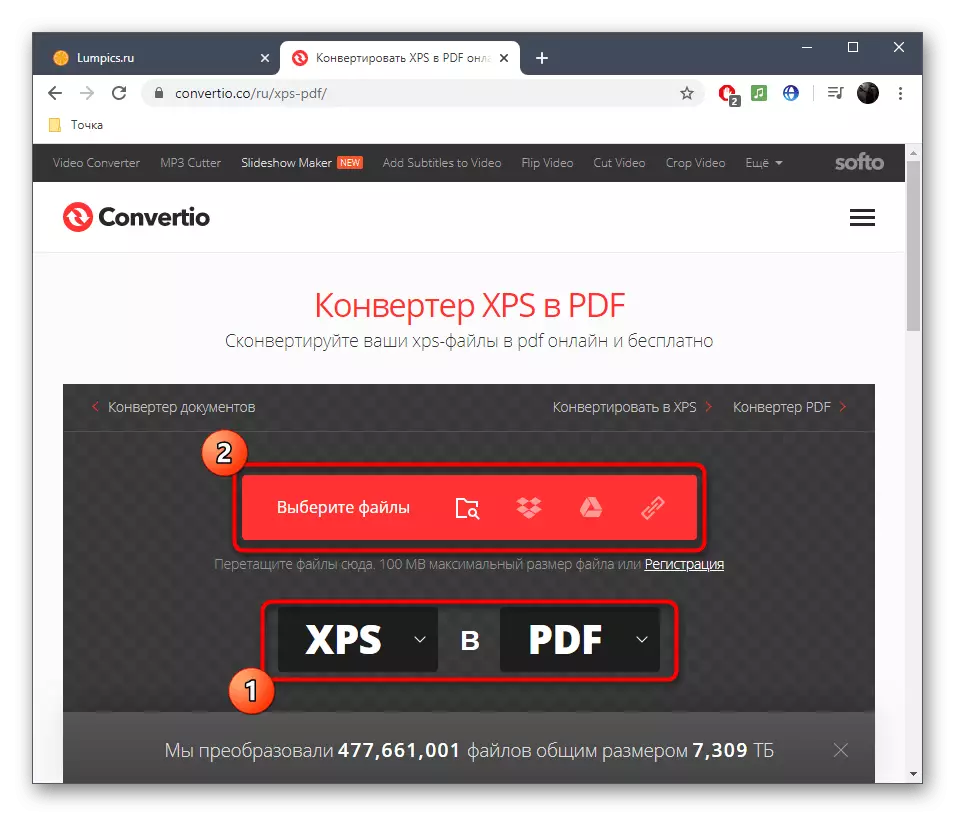
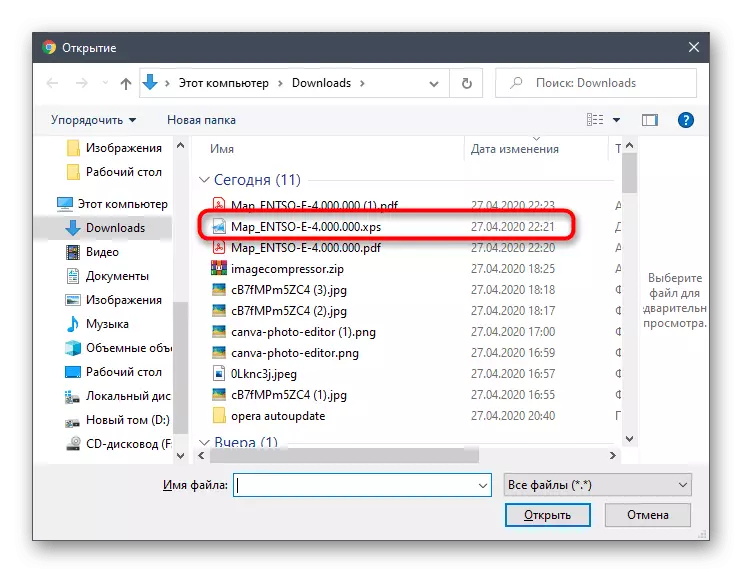
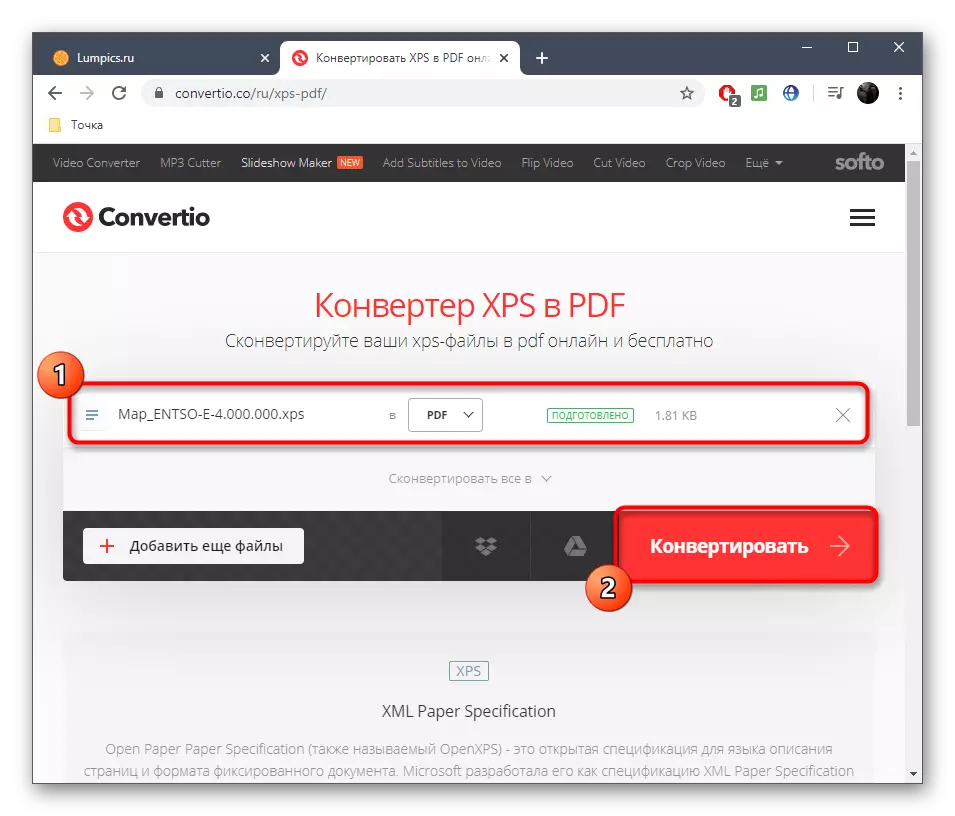
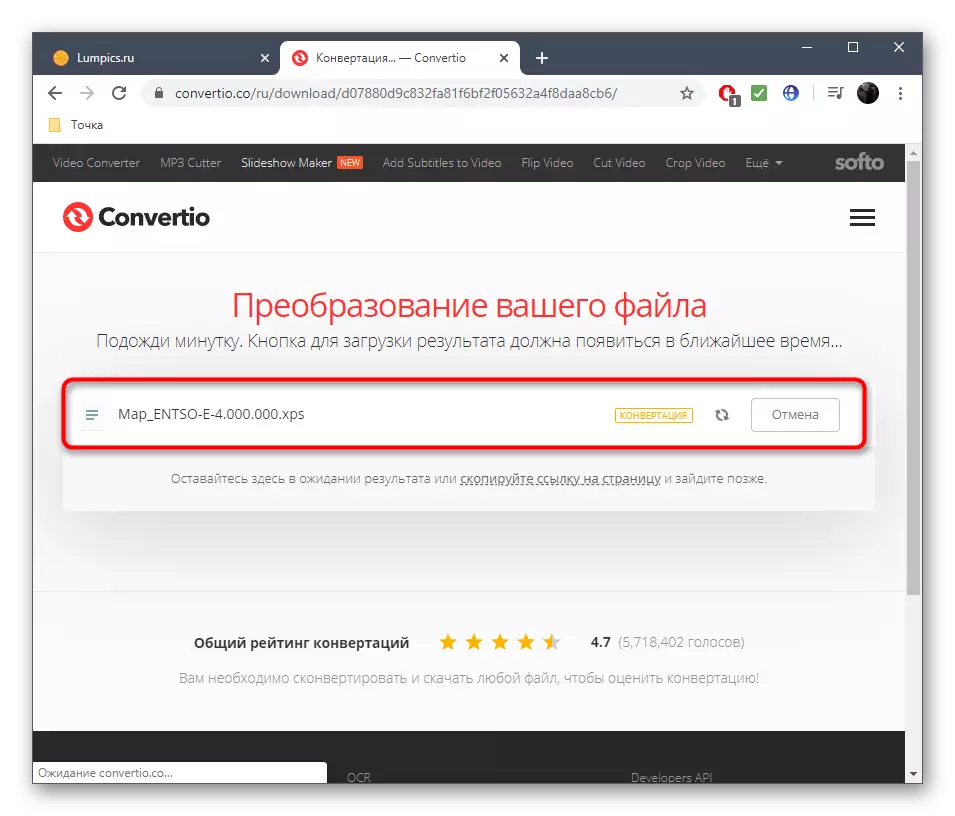

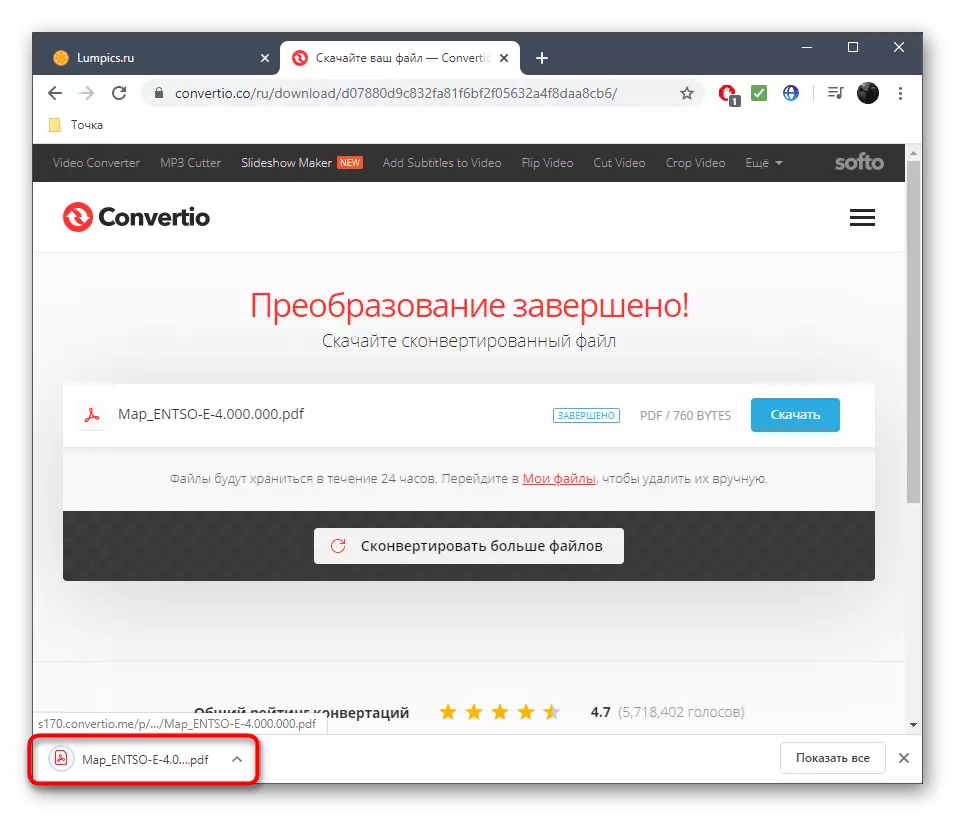
שיטה 3: Zamzar
הפונקציונליות של Zamzar היא כמעט זהה לאתרים שנדונו לעיל, אבל מישהו אפשרות זו תיראה יותר נוח או מתאים במקרים בהם כמה בעיות להתעורר עם אינטראקציה עם המשאבים המקוונים.
עבור אל השירות המקוון Zamzar
- לאחר בדף הראשי של האתר, לחץ על הלחצן "הוסף קבצים".
- בחלון הדפדפן, בחר את הקובץ ולחץ על "פתח" כדי להוסיף אותו.
- כדי להמיר את רשימת הקופצים הקופצים, ציין את פורמט PDF.
- ודא שההגדרות נכונות ולחץ על "המר".
- מצפה סוף פעולת הטרנספורמציה. זה לא ייקח לא יותר מדקה אחת.
- זה נשאר רק כדי לטעון את האובייקט שהתקבל על ידי לחיצה על "הורד".
- הקובץ יורדת לתיקייה הורדת הדפדפן הרגילה או בספרייה שנבחרה באופן ידני. שקול כי אובייקט זה יהיה מאוחסן בשרת במשך 24 שעות נוספות, כך שתוכל לחזור בכל עת ולהוריד אותו שוב.
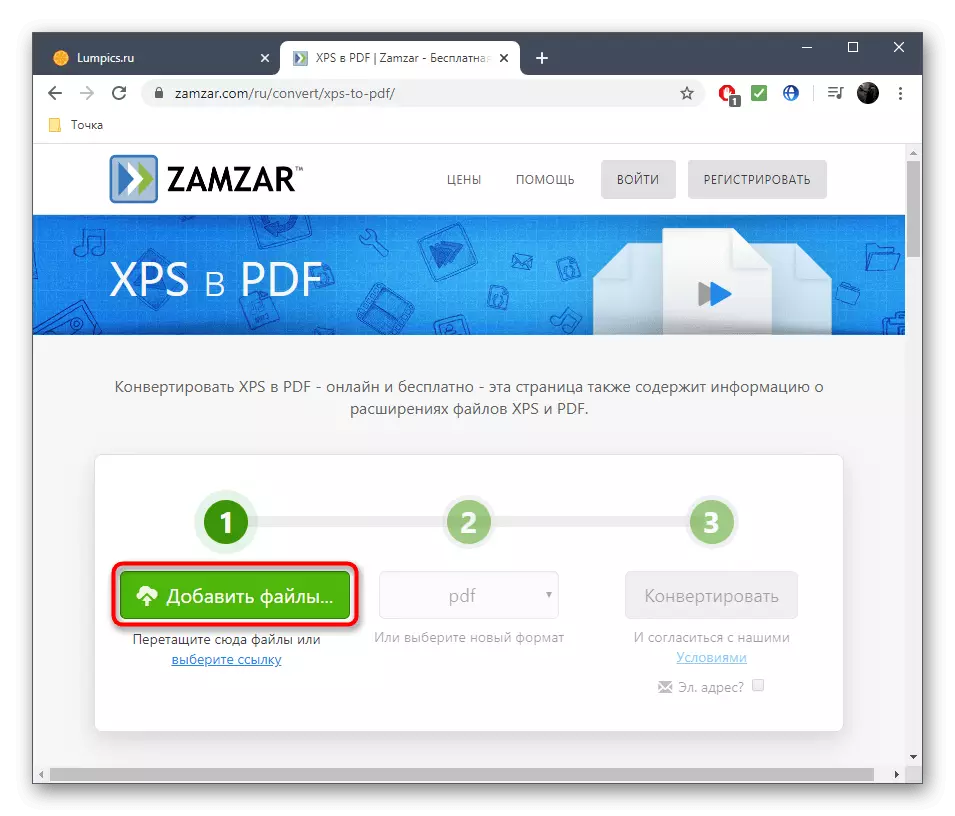
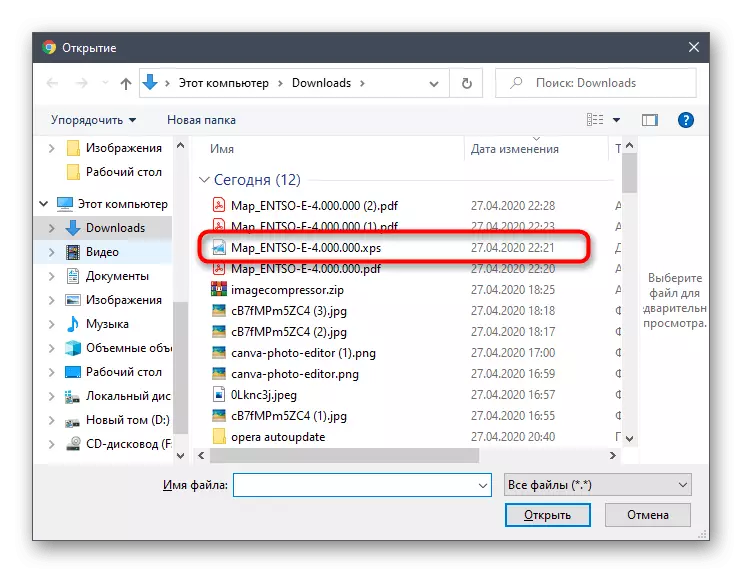
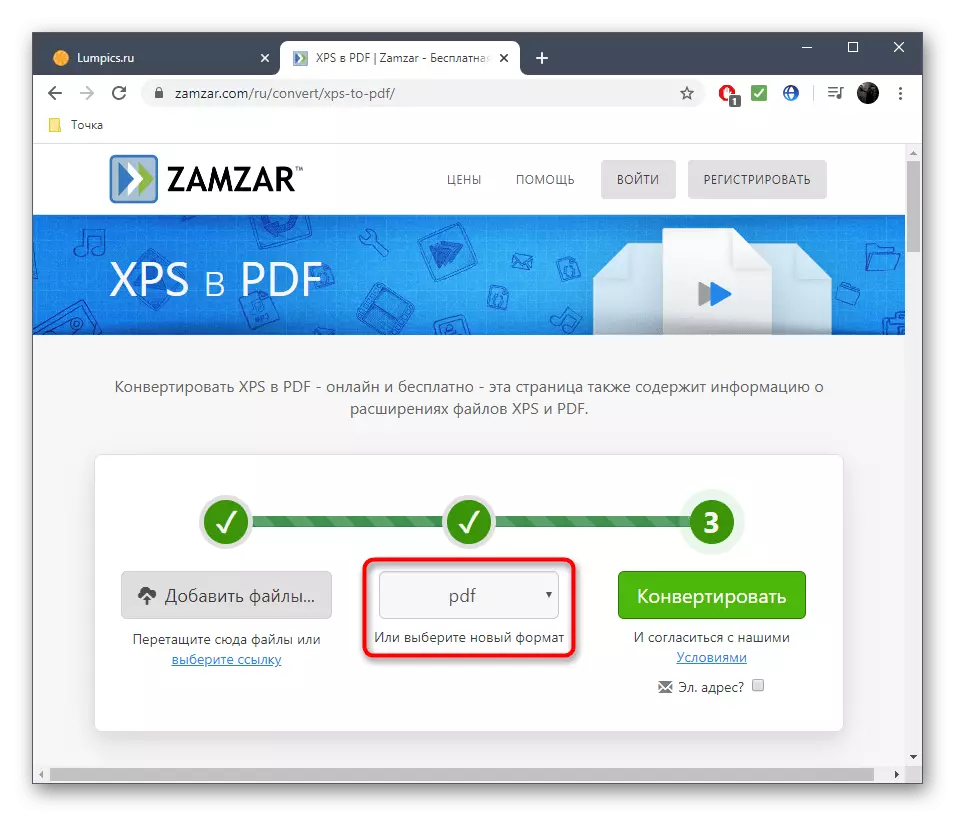
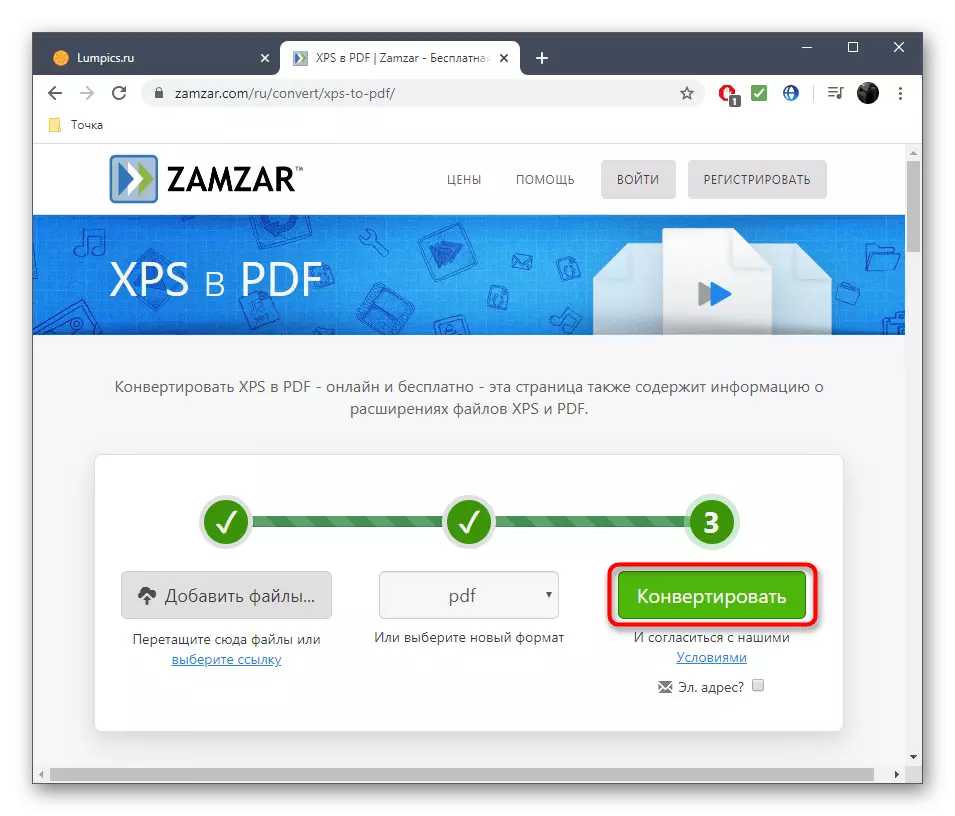
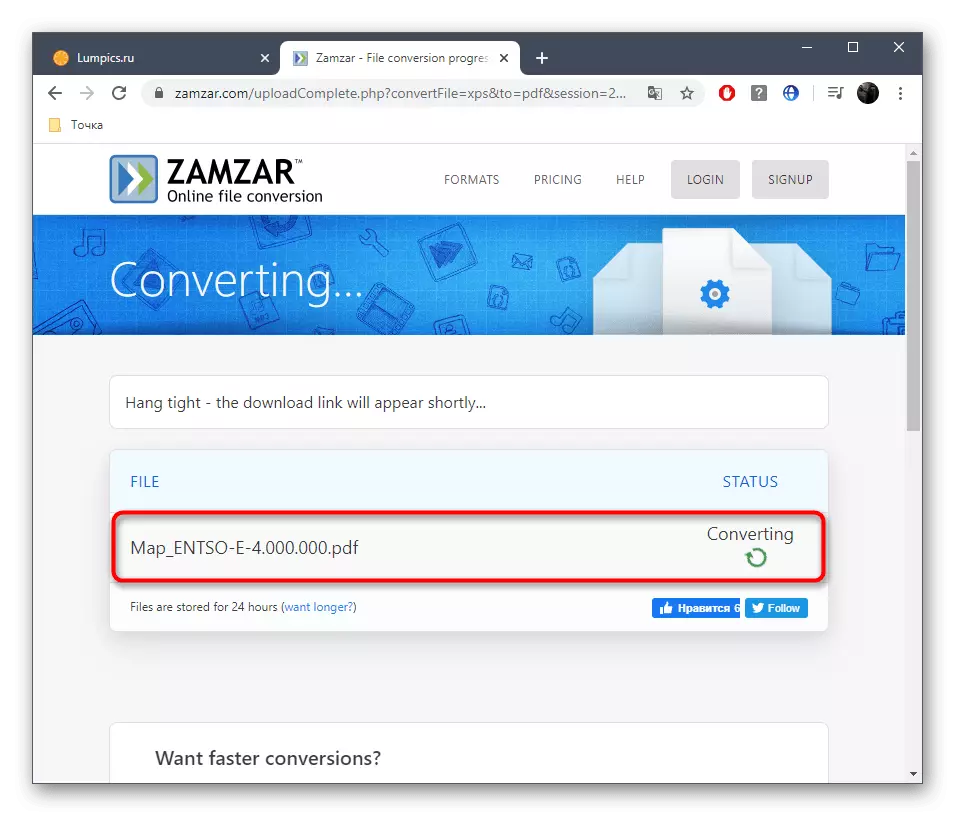
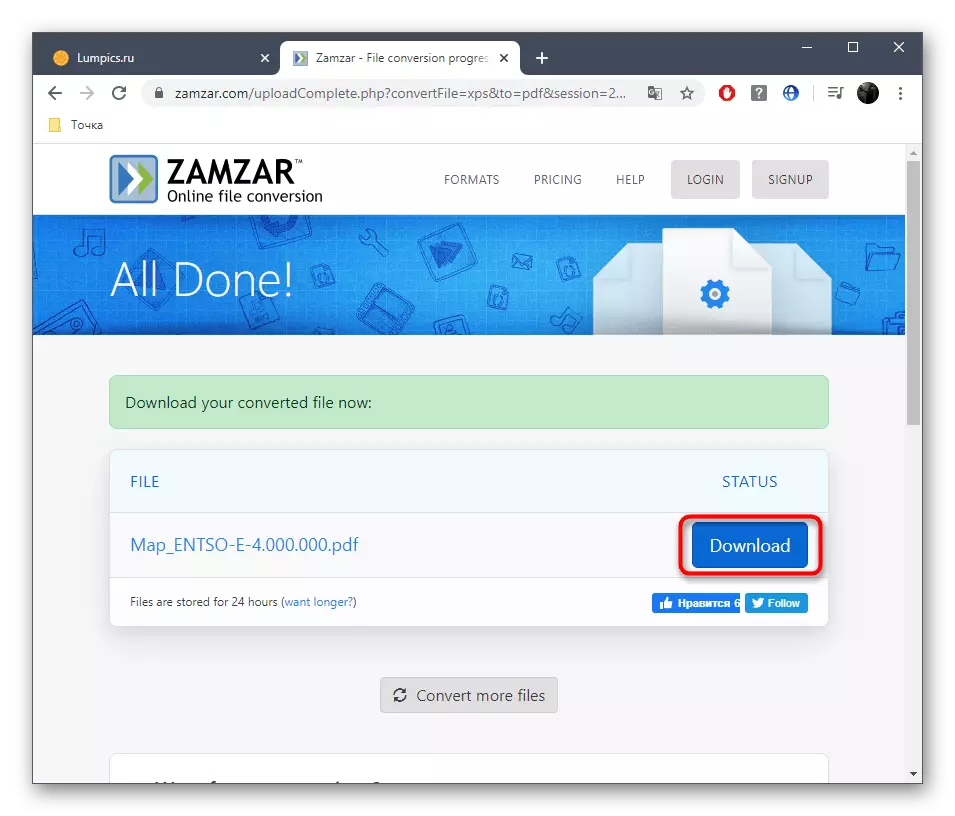
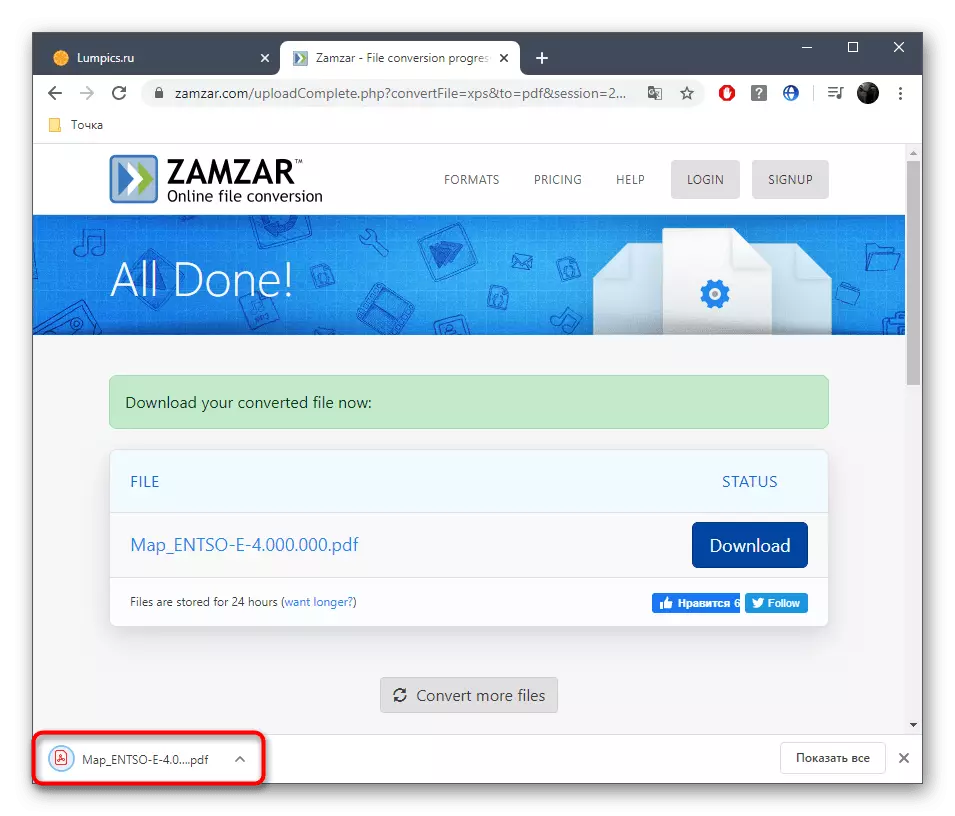
ראה גם: המרת מסמכי XPS בפורמט PDF
